Dashboard

Suddivisione
Di seguito saranno elencati e descritti tutti i componenti appartenenti alla Dashboard.
Navbar (Barra superiore)

La Navbar presente nella parte superiore è composta da due elementi:
| Elemento | Immagine |
|---|---|
| Pulsante notifiche | |
| Notifiche di sistema | |
| Tema | |
| Account | |
| Pulsante Help | |
| Crediti residui | 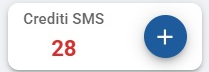 |
Descrizione degli elementi con le relative funzionalità:
Elementi e funzionalità
- Pulsante notifiche
- Notifiche di sistema
- Tema
- Icona Account
- Pulsante Help
- Crediti residui
Come visualizzare i messaggi
1. Clicca sull'icona delle notifiche

2. Così facendo comparirà la barra sulla destra contenente l'anteprima dei messaggi non letti inoltrati dai clienti alla filiale
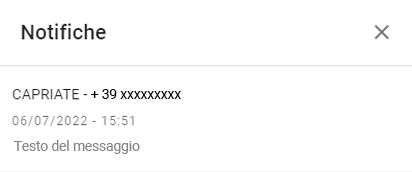
3. Cliccando sui messaggi ricevuti dai clienti della filiale comparirà la scheda contenente i suoi dati
4. Invece cliccando sui messaggi da numeri sconosciuti il messaggio verrà segnato come letto e scomparirà dalla barra delle notifiche
Numero di messaggi non letti
Il numero rosso accanto all'icona delle notifiche indica il numero di messaggi non letti ricevuti dai clienti della filiale e numeri sconosciuti.

1. Clicca sull'icona delle notifiche
2. Così facendo comparirà la barra sulla destra contenente l'anteprima dei messaggi non letti inoltrati dai clienti alla filiale
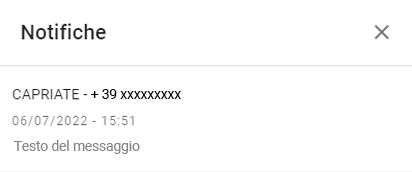
3. Cliccando sui messaggi ricevuti dai clienti della filiale comparirà la scheda contenente i suoi dati
4. Invece cliccando sui messaggi da numeri sconosciuti il messaggio verrà segnato come letto e scomparirà dalla barra delle notifiche
Numero di messaggi non letti
Il numero rosso accanto all'icona delle notifiche indica il numero di messaggi non letti ricevuti dai clienti della filiale e numeri sconosciuti.
Come attivare le notifiche di sistema

È fondamentale abilitare le notifiche del browser quando richiesto dal sistema. Questo permette di ricevere i pop-up di avviso, come quelli per gli appuntamenti.
È fondamentale abilitare le notifiche del browser quando richiesto dal sistema. Questo permette di ricevere i pop-up di avviso, come quelli per gli appuntamenti.
Come attivare tema scuro

È fondamentale abilitare le notifiche del browser quando richiesto dal sistema. Questo permette di ricevere i pop-up di avviso, come quelli per gli appuntamenti.
È fondamentale abilitare le notifiche del browser quando richiesto dal sistema. Questo permette di ricevere i pop-up di avviso, come quelli per gli appuntamenti.
Visualizzare impostazioni Account
1. Clicca sull'icona del tuo Account

2. Così facendo si aprirà una finestra contenente due opzioni:
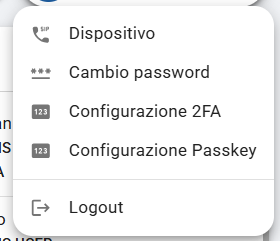
1. Clicca sull'icona del tuo Account
2. Così facendo si aprirà una finestra contenente due opzioni:
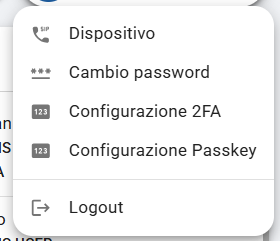
- Dispositivo: Permette di selezionare un dispositivo VOIP tra quelli disponibili
- Cambio Password: Clicca qui per visualizzare la guida
- Logout: Clicca qui per visualizzare la guida
- Configurazione 2FA
- Configurazione Passkey
Visualizzare l'Help del CRM
1. Clicca sull'icona a forma di punto di domanda

2. Così facendo si aprirà un'altra scheda web contenente una documentazione ideata apposta per supportare al meglio il lavoro quotidiano e facilitare l'utilizzo del CRM.
1. Clicca sull'icona a forma di punto di domanda
2. Così facendo si aprirà un'altra scheda web contenente una documentazione ideata apposta per supportare al meglio il lavoro quotidiano e facilitare l'utilizzo del CRM.
Visualizzare i crediti residui
Il contatore permette di visualizzare i crediti residui per l'invio degli SMS.
Un credito corrisponde a un messaggio composto da meno di 160 caratteri.
Se il dato è inferiore a 500, il contatore verrà visualizzato in arancione, se inferiore a 100, in rosso, se superiore a 500, in verde.
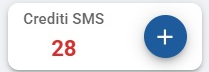
Il contatore permette di visualizzare i crediti residui per l'invio degli SMS.
Un credito corrisponde a un messaggio composto da meno di 160 caratteri.
Se il dato è inferiore a 500, il contatore verrà visualizzato in arancione, se inferiore a 100, in rosso, se superiore a 500, in verde.
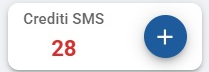
Sidebar (Barra sinistra)
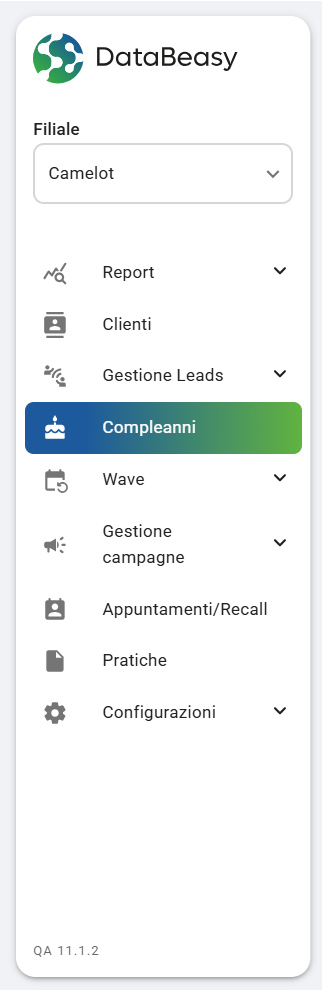
La Sidebar presente sulla sinistra è composta da diversi elementi tra cui:
| Elemento | Immagine |
|---|---|
| Filiale di default collegata all'utente | |
| Filiali selezionabili | 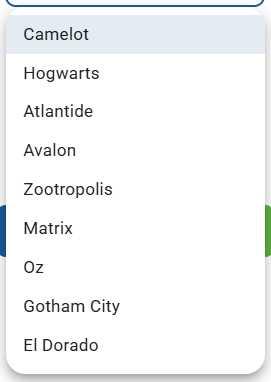 |
| Pulsanti di navigazione | 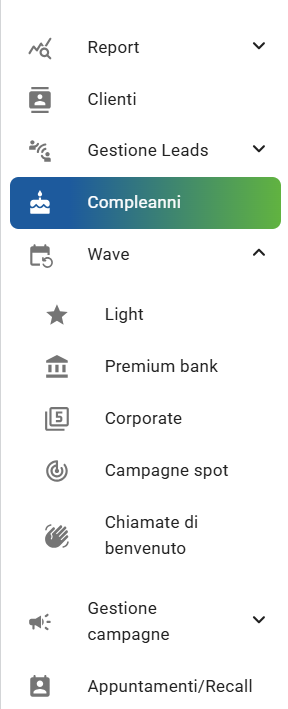 |
Area centrale
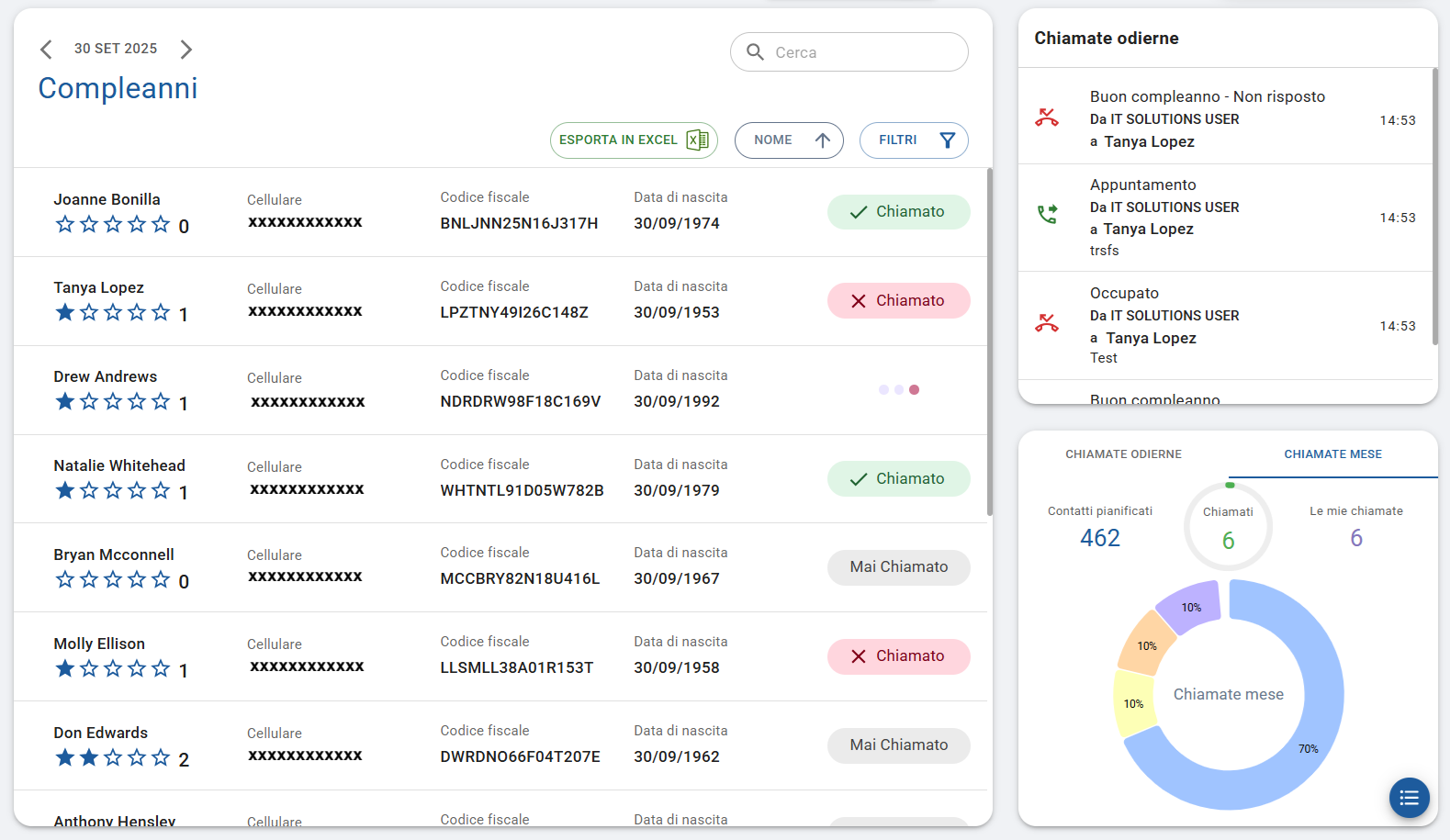
L'area centrale è suddivisa in diversi box di gestione e monitoraggio tra cui:
- Box clienti: dove sarà possibile visualizzare i dati principali dei clienti appartenenti alla sezione scelta.
| Elemento | Immagine |
|---|---|
| Cambio data di massimo due giorni successivi o precedenti alla data odierna all'interno della sezione compleanni | |
| Titolo sezione | |
| Filtri | |
| Barra di ricerca | |
| Lista clienti appartenenti alla sezione | 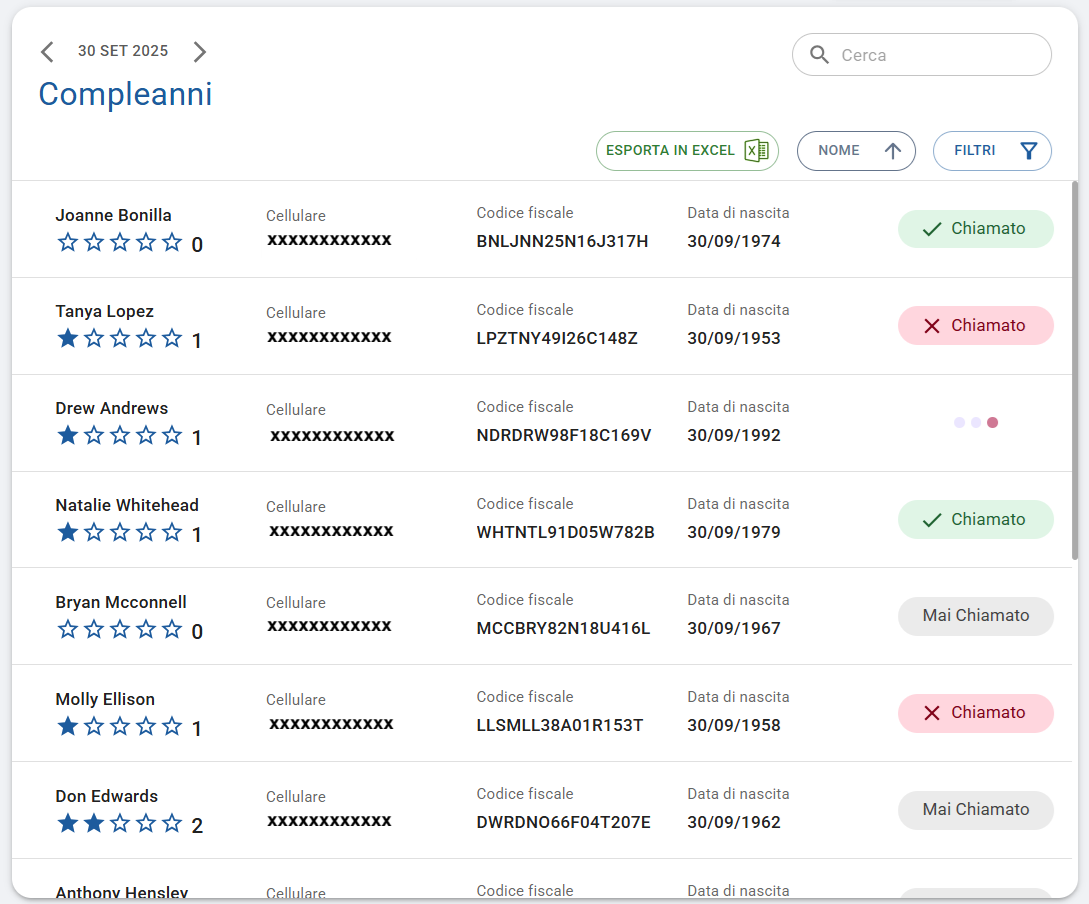 |
| Ordinamento | |
| Esporta in Excel |
Descrizione degli elementi con le relative funzionalità:
Elementi e funzionalità
- Filtri
- Barra di ricerca
- Lista clienti
- Status chiamata
- Ordinamento
- Esporta in Excel
Il filtro permette di filtrare la ricerca combinando le varie selezioni presenti all'interno della schermata.
Una volta applicato viene impostato per tutte le sezioni e rimarrà tale anche dopo lo spegnimento del CRM. Il filtro chilometrico invece, una volta chiusa la finestra perderà la selezione prescelta.
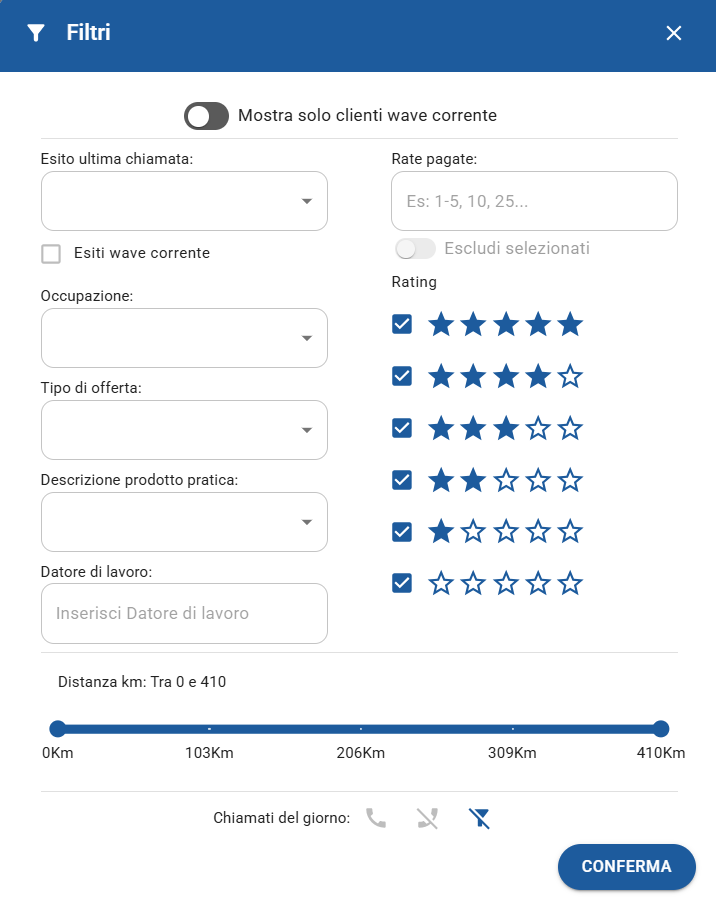
Come filtrare la ricerca - Occupazione
1. Clicca sul tasto "Filtri"

2. Clicca sulla casella di selezione per selezionare la tipologia di occupazione

3. Seleziona una o più occupazione presenti all'interno della lista cliccando sul flag apposito
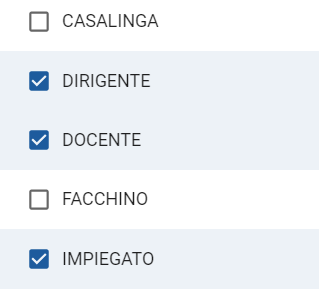
4. In questo compariranno le tipologie di occupazione selezionate all'interno della casella apposita

5. Cliccando su "Conferma" verrà effettuata una ricerca dei clienti secondo i filtri applicati

Come filtrare la ricerca - Rating
1. Clicca sul filtro "Filtri"

2. Clicca sul "Flag" per selezionare uno o più rating

3. Clicca su "Conferma" per applicare il filtro

4. In questo modo la lista dei clienti verrà ordinata in ordine decrescente in base ai rating selezionati
Come filtrare la ricerca - Chiamate
1. Clicca sul filtro "Filtri"

2. Clicca su uno dei tre pulsanti

3. Clicca su "Conferma" per applicare il filtro

4. In questo modo la lista dei clienti mostrerà:
1. Clicca sul tasto "Filtri"

2. Clicca sulla casella di selezione per selezionare la tipologia di offerta

3. Seleziona una o più offerte presenti all'interno della lista cliccando sul flag apposito
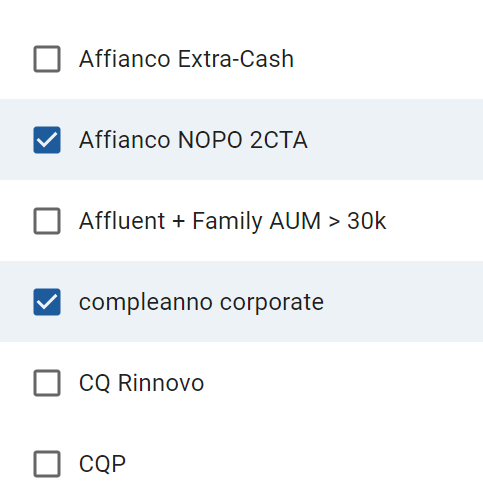
4. In questo compariranno solamente i clienti che hanno sottoscritto uno dei prodotti selezionati
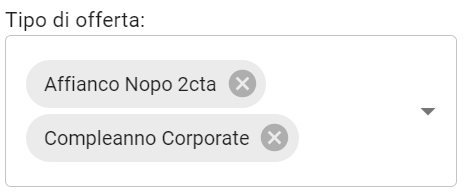
5. Cliccando su "Conferma" verrà effettuata una ricerca dei clienti secondo i filtri applicati

Come filtrare la ricerca - Datore di lavoro
1. Clicca sul tasto "Filtri"

2. Clicca sulla casella di testo e scrivere il nominativo del datore di lavoro/azienda

3. Cliccando su "Conferma" verrà effettuata una ricerca dei clienti secondo i filtri applicati

Come filtrare la ricerca - Chilometri
1. Utilizzare il cursore dedicato per selezionare il range chilometrico relativo alla distanza dall'indirizzo di residenza dei clienti alla filiale selezionata

2. Posizionando il cursore agli estremi il filtro risulta come non applicato e la ricerca verrà effettuata anche sui clienti privi di indirizzo

3. Cliccando su "Conferma" verrà effettuata una ricerca dei clienti secondo i filtri applicati

Una volta applicato viene impostato per tutte le sezioni e rimarrà tale anche dopo lo spegnimento del CRM. Il filtro chilometrico invece, una volta chiusa la finestra perderà la selezione prescelta.
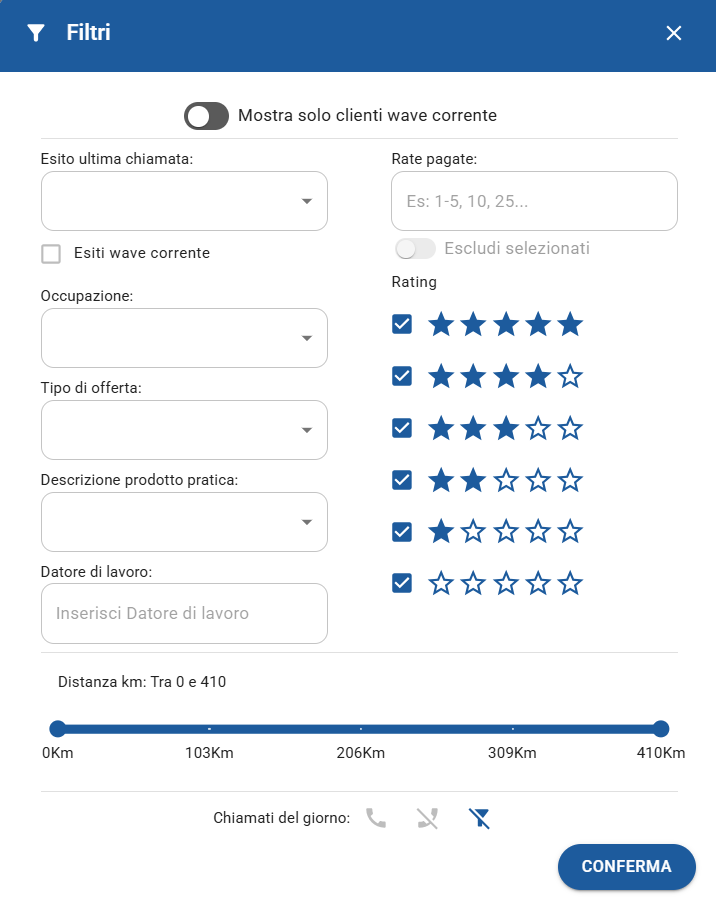
Come filtrare la ricerca - Occupazione
1. Clicca sul tasto "Filtri"
2. Clicca sulla casella di selezione per selezionare la tipologia di occupazione
3. Seleziona una o più occupazione presenti all'interno della lista cliccando sul flag apposito
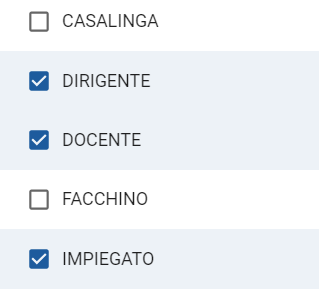
4. In questo compariranno le tipologie di occupazione selezionate all'interno della casella apposita
5. Cliccando su "Conferma" verrà effettuata una ricerca dei clienti secondo i filtri applicati
Come filtrare la ricerca - Rating
1. Clicca sul filtro "Filtri"
2. Clicca sul "Flag" per selezionare uno o più rating
3. Clicca su "Conferma" per applicare il filtro
4. In questo modo la lista dei clienti verrà ordinata in ordine decrescente in base ai rating selezionati
Come filtrare la ricerca - Chiamate
1. Clicca sul filtro "Filtri"
2. Clicca su uno dei tre pulsanti
3. Clicca su "Conferma" per applicare il filtro
4. In questo modo la lista dei clienti mostrerà:
- I clienti chiamati:
- I clienti non chiamati:
- Tutti i clienti:
questo pulsante permette togliere il filtro "stato chiamata"
1. Clicca sul tasto "Filtri"
2. Clicca sulla casella di selezione per selezionare la tipologia di offerta
3. Seleziona una o più offerte presenti all'interno della lista cliccando sul flag apposito
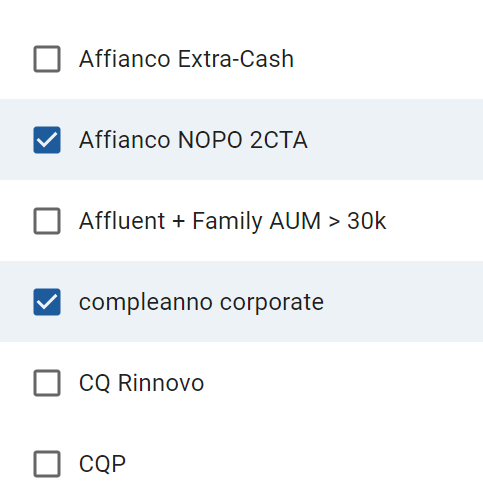
4. In questo compariranno solamente i clienti che hanno sottoscritto uno dei prodotti selezionati
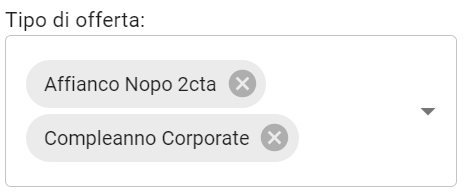
5. Cliccando su "Conferma" verrà effettuata una ricerca dei clienti secondo i filtri applicati
Come filtrare la ricerca - Datore di lavoro
1. Clicca sul tasto "Filtri"
2. Clicca sulla casella di testo e scrivere il nominativo del datore di lavoro/azienda
3. Cliccando su "Conferma" verrà effettuata una ricerca dei clienti secondo i filtri applicati
Come filtrare la ricerca - Chilometri
1. Utilizzare il cursore dedicato per selezionare il range chilometrico relativo alla distanza dall'indirizzo di residenza dei clienti alla filiale selezionata
2. Posizionando il cursore agli estremi il filtro risulta come non applicato e la ricerca verrà effettuata anche sui clienti privi di indirizzo
3. Cliccando su "Conferma" verrà effettuata una ricerca dei clienti secondo i filtri applicati
Come ricercare i clienti
1. Componendo il nome o il numero di cellulare la ricerca verrà effettuata automaticamente

1. Componendo il nome o il numero di cellulare la ricerca verrà effettuata automaticamente
La "Lista clienti" contiene i dati principali dei singoli clienti appartenenti alla sezione indicata.
Come visualizzare la "Pagina Cliente"
1. Per visualizzare più informazioni riguardo a un singolo cliente cliccare sul nominativo per aprire la Pagina cliente.

Come visualizzare la "Pagina Cliente"
1. Per visualizzare più informazioni riguardo a un singolo cliente cliccare sul nominativo per aprire la Pagina cliente.

Tipologie di "Staus della chiamata"
- Mai chiamato: (colore grigio) il cliente non è mai stato chiamato.
- Data: (colore blu) data dell'ultima chiamata effettuata al cliente.
- Chiamato:
- (colore verde) il cliente ha risposto alla chiamata.
- (colore rosso) il cliente non ha risposto alla chiamata.
Passando sopra con il cursore verrà mostrato il nome dell'utente che ha effettuato la chiamata e l'orario corrispondente. - Non richiamare: (colore nero) il cliente non vuole ricevere più chiamate.
- Chiamata in corso: (tre puntini) la chiamata è in corso.
Ordinare la ricerca
Per ordinare la ricerca dei clienti in base a una delle proprietà presenti nella lista:
1. Clicca sul pulsante "Ordinamento"

2. Seleziona una delle proprietà all'interno della lista
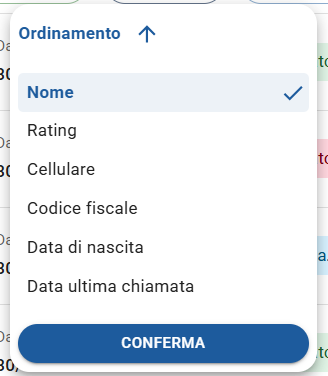
3. Seleziona la direzione degli elementi all'interno della lista

4. Clicca su "Conferma" per applicare il filtro

Di default l'ordinamento è impostato sulla proprietà "Rating" in ordine decrescente
Per ordinare la ricerca dei clienti in base a una delle proprietà presenti nella lista:
1. Clicca sul pulsante "Ordinamento"
2. Seleziona una delle proprietà all'interno della lista
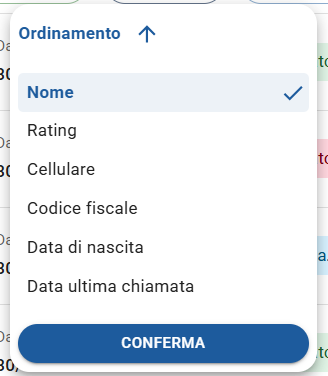
3. Seleziona la direzione degli elementi all'interno della lista
4. Clicca su "Conferma" per applicare il filtro
Di default l'ordinamento è impostato sulla proprietà "Rating" in ordine decrescente
Come esportare i dati
Questo tasto è necessario per effettuare l'esportazione dei dati presenti all'interno delle varie sezioni
1. Clicca sul pulsante "Esporta in Excel"

2. Così facendo verrà esportato un file Excel contenente tutti i dati presenti all'interno della sezione
Di default l'ordinamento è impostato sulla proprietà "Rating" in ordine decrescente
Questo tasto è necessario per effettuare l'esportazione dei dati presenti all'interno delle varie sezioni
1. Clicca sul pulsante "Esporta in Excel"
2. Così facendo verrà esportato un file Excel contenente tutti i dati presenti all'interno della sezione
Di default l'ordinamento è impostato sulla proprietà "Rating" in ordine decrescente
- Box chiamate odierne: dove sarà possibile visualizzare la lista delle chiamate effettuate in data odierna ordinate dall'orario più recente a quello meno recente.
| Elemento | Immagine |
|---|---|
| Ora della chiamata effettuata | |
| Nome utente di chi ha effettuato la chiamata | |
| Esito della chiamata | |
| Icona chiamata persa, chiamata in entrata, chiamata in uscita, mail, non risposto | |
| Nominativo ricevente |
- Box attività: dove sarà possibile visualizzare le statistiche delle attività effettuate da tutti gli utenti appartenenti alla sezione.
| Elemento | Immagine |
|---|---|
| Selezione attività | |
| Numero di clienti da chiamare appartenenti alla sezione | |
| Chiamate totali effettuate nella sezione | |
| Chiamate totali dell'utente che ha effettuato il login | |
| Areogramma contenente gli esiti delle chiamate effettuate in tutte le sezioni | 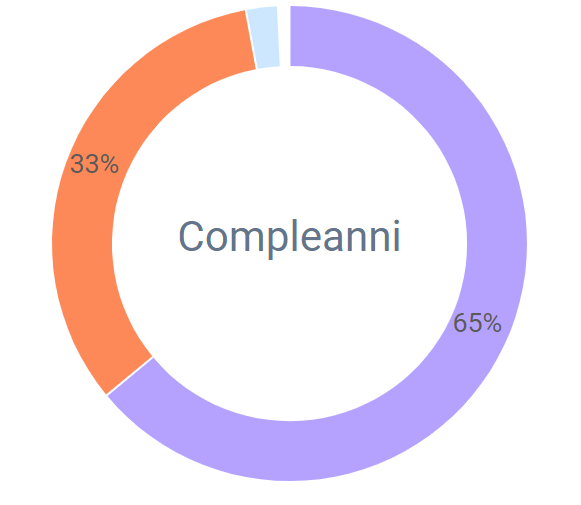 |
| Totale dei clienti importati nel mese corrente | |
| Dettaglio delle attività da eseguire sul totale dei clienti importati |  |